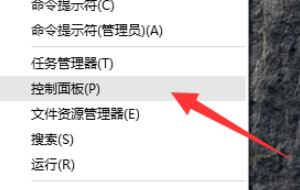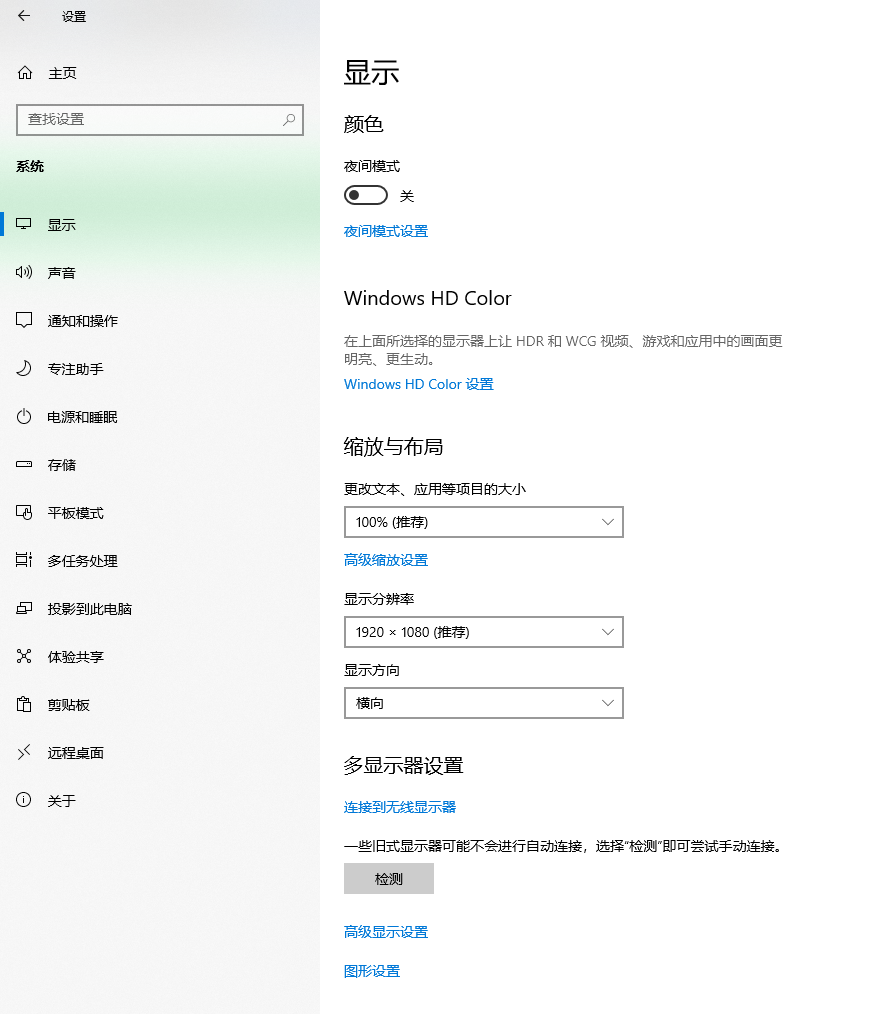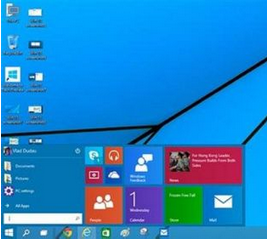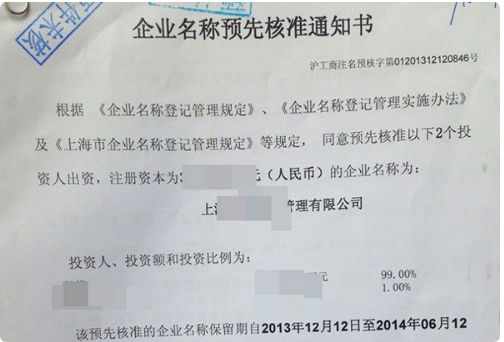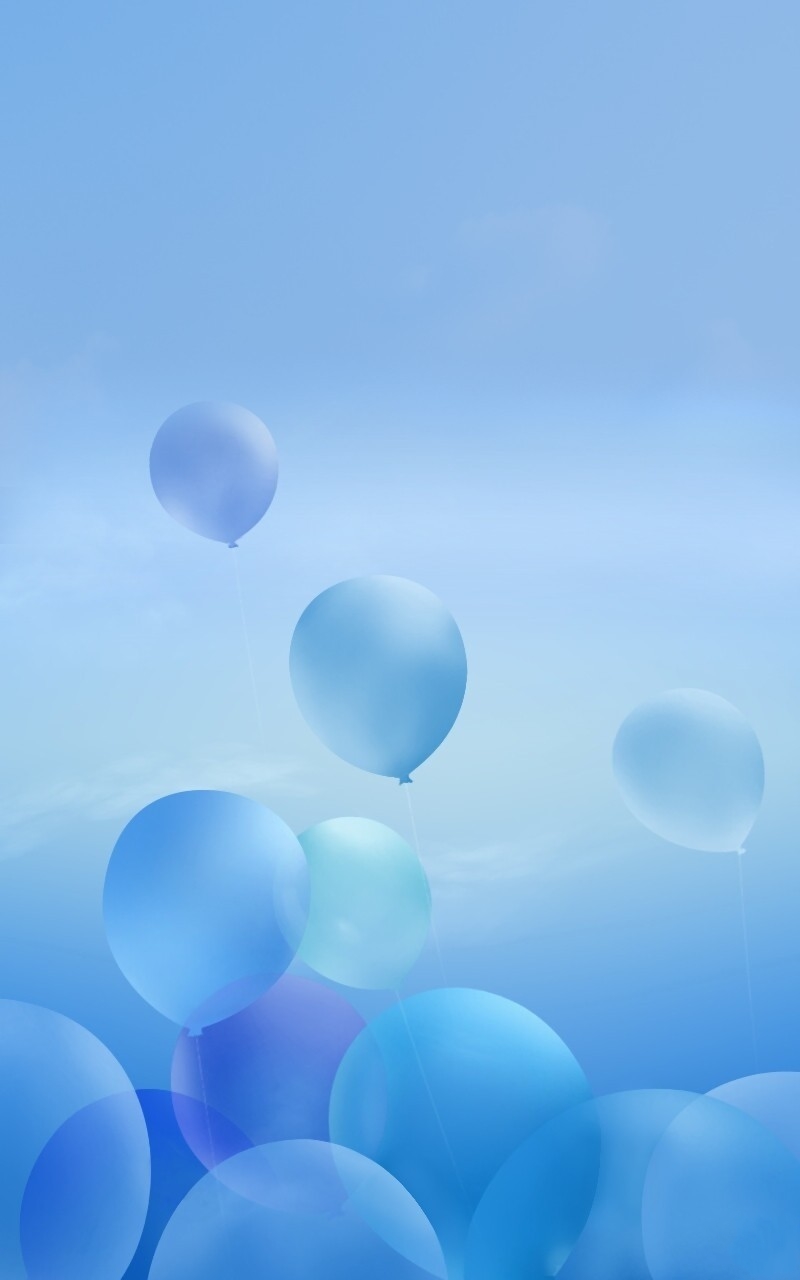win10系统无法驱动松下KX-MB778CN打印机怎么办?
的有关信息介绍如下:
方法/步骤1首先在电脑上打开驱动程序,我这里以下载的驱动为例进行操作。打开驱动文件以后找到安装文件(都是以.exe后缀的文件)。双击程序,打开点击【下一步】。松下KX-MB778CN打印机怎么安装驱动2然后来到安装许可的页面,我们点击【是】按钮进行下一步操作。松下KX-MB778CN打印机怎么安装驱动3接着来到安装路径选择的页面,我们选择好进行【下一步】,默认会安装在系统盘(一般为C盘)。松下KX-MB778CN打印机怎么安装驱动在来到安装类型的页面选择【自定义】类型,点击【下一步】按钮继续。松下KX-MB778CN打印机怎么安装驱动然后我们在所有安装组件前面打勾(默认全部是打勾),选择【下一步】操作。松下KX-MB778CN打印机怎么安装驱动接着选择打印机和电脑的连接方式,我们选择【使用usb缆线直接连接】再点击【下一步】操作。松下KX-MB778CN打印机怎么安装驱动此时会弹出一个连接信息的页面,我们记住一定要在下面【确认】前面打勾再进行【下一步】操作。松下KX-MB778CN打印机怎么安装驱动然后在连接设备的页面点击【下一步】继续。松下KX-MB778CN打印机怎么安装驱动接着会来到打印机名称设置的页面,我们最好不要填写,默认就好,以免出现错误。再选择【安装】按钮继续。松下KX-MB778CN打印机怎么安装驱动此时要我们确认是否要把刚安装的打印机作为首选默认打印机,我们选择【是】即可。松下KX-MB778CN打印机怎么安装驱动接下来就是安装的过程了,需要一会儿,请耐心等待,不要做其他操作。松下KX-MB778CN打印机怎么安装驱动等安装完成以后,我们会接收到是否重启计算机的消息。松下KX-MB778CN打印机怎么安装驱动我们最好选择是,如果有其他作业就选择否,先保存下来再重启,因为只有重启以后打印机才能安装好并开始工作。松下KX-MB778CN打印机怎么安装驱动